HL_DLL_SetUp Ver 1.1
Last Update 2011/12/29
この HL_DLL_SetUp は 拙作 HLSeries で使用している Windows モジュールのうち標準で装備されていない DLL や OCX をパソコンにインストールする為のものです。
従来は HL シリーズを動作させるのに必要な DLL OCX は各プログラムのインストーラーに貼付していましたが、今後各 HL シリーズのインストーラーからは必要な DLL OCX を外す予定です、各プログラムを起動後、下図の様なメッセージが出る場合はこの HL_DLL_SetUp をインストールする事で正常に動作するようになります。
尚、現在 HL シリーズが正常に動作している場合はこの HL_DLL_SetUp のインストールの必要はありません。
この HL_DLL_SetUp は Windows 2000 以降に有効です、 Windows 85 の場合は必要な DLL 等のインストールは従来どおり HLVWR をご利用ください。
- この HL_DLL_SetUp をダウンロードしてインストールする事によって HLSeries を実行する上で必要な DLL OCX 類がすべてインストールされます。
- インストール後、HL_DLL_Setup.exe を実行する事でインストールした HL_DLL_Setup プログラムを自動アンインストールします(DLL OCX はアンインストールされません)
2011年12月29日 一部の環境で HL シリーズ実行時に日本語が文字化けする現象が発生しましたのでその対策版として Ver 1.1 をリースしました
HLシリーズをインストール後起動時に下記のようなエラーメッセージがでた場合に HL_DLL_SetUp 適用していただくとエラーが回避できます
下記の画面で 'COMDLG32.OCX' の部分はご使用されているシステムによって不足している DLL OCX モジュールの名前に置き換わって表示されます。
手順
- HL_DLL_SetUp をダウンロードします、ダウンロード先はデスクトップが判りやすいです
- ダウンロードすると下記の図の左側の赤い非常口アイコンが表示されます(OSにより右下の小さな盾のアイコンが追加されないものもあります)
- 赤いアイコンをダブルクリックすると HL_DLL_Setup のインストールが始まります、成功するとデスクトップに下記の図の右側の緑色の非常口アイコンが追加されます(OSにより右下の小さな盾のアイコンが追加されないものもあります)、この緑の非常口アイコンが登録された時点で既に必要な DLL OCX 類はインストールが完了しています。
- 緑色の非常口アイコンアイコンをダブルクリックすることで HL_DLL_Setup のアンインストールが起動されます、起動直後の画面を参照して「このプログラムのアンインストール」ボタンを押すと何回かプログラムやアンインストーラーが質問してきますが、すべて「Enter」(改行)ボタンで答えます、アンインストールが完了すれば緑色の非常口アイコンアイコンが消えます。
- 赤い非常口アイコン(ダウンロードしたインストーラー)はそのままゴミ箱へ入れてください、もう使用しません。
HL_DLL_SetUp のアイコンサンプル
赤い非常口 と 緑の非常口
HL_DLL_SetUp 起動後の画面
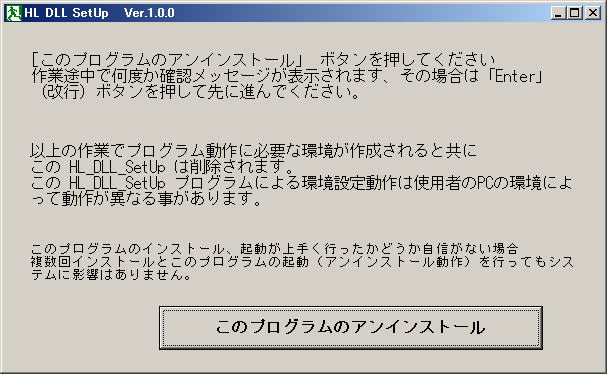
| インストールされる DLL OCX |
| Comctl32.ocx |
| COMDLG32.OCX |
| FlxGdJP.dll |
| Mscmcjp.dll |
| Mscomctl.ocx |
| MSFLXGRD.OCX |
| Msmask32.ocx |
| VB6JP.DLL |